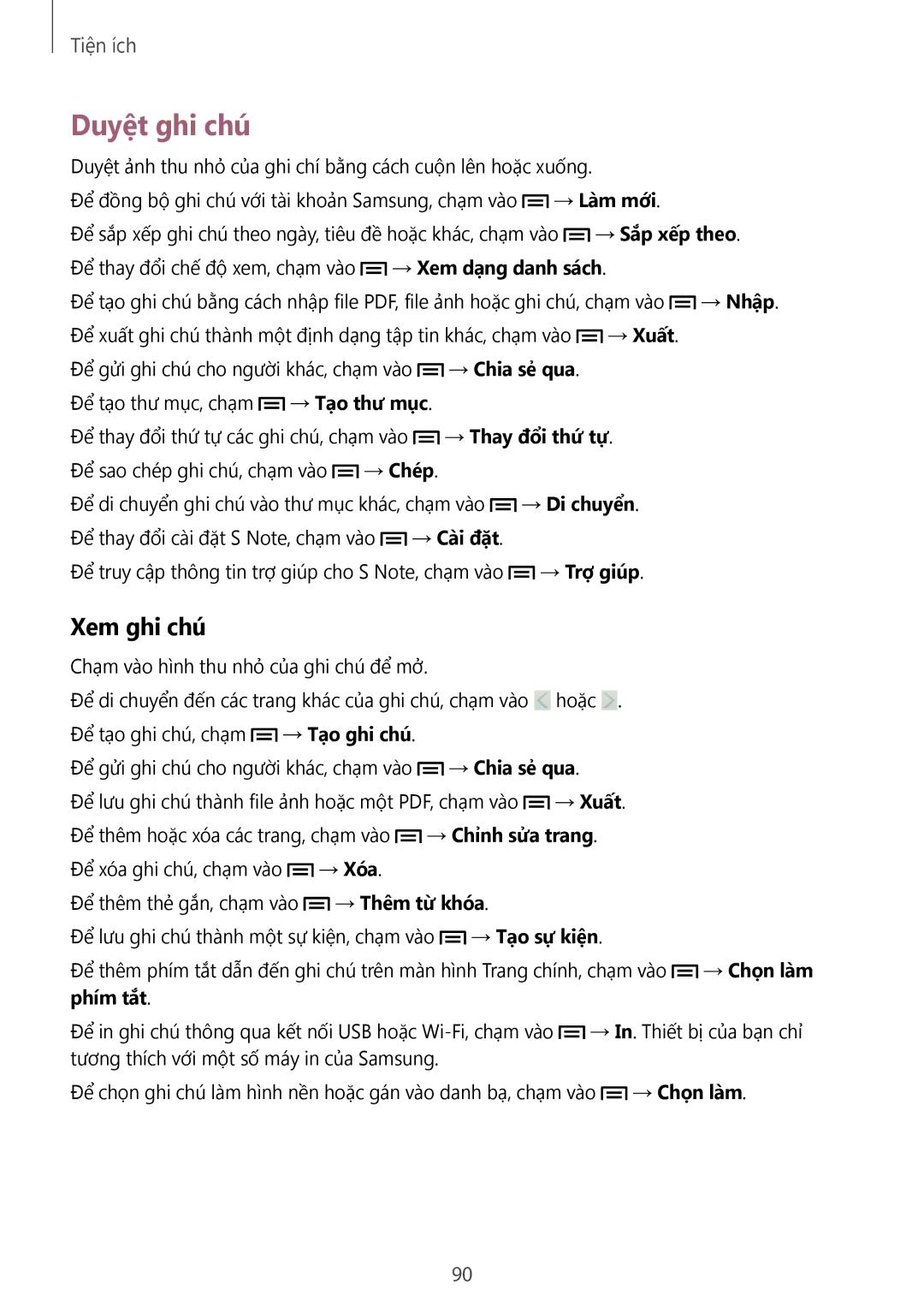Tiện ích
Duyệt ghi chú
Duyệt ảnh thu nhỏ của ghi chí bằng cách cuộn lên hoặc xuống. |
|
| |||||
Để đồng bộ ghi chú với tài khoản Samsung, chạm vào | → Làm mới. |
| |||||
Để sắp xếp ghi chú theo ngày, tiêu đề hoặc khác, chạm vào | → Sắp xếp theo. | ||||||
Để thay đổi chế độ xem, chạm vào |
| → Xem dang danh sách. |
| ||||
Để tạo ghi chú bằng cách nhập file PDF, file ảnh hoặc ghi chú, chạm vào | → Nhập. | ||||||
Để xuất ghi chú thành một định dạng tập tin khác, chạm vào | → Xuất. |
| |||||
Để gửi ghi chú cho người khác, chạm vào | → Chia sẻ qua. |
|
| ||||
Để tạo thư mục, chạm | → Tao thư muc. |
|
|
|
| ||
Để thay đổi thứ tự các ghi chú, chạm vào | → Thay đổi thứ tự. |
| |||||
Để sao chép ghi chú, chạm vào | → Chép. |
|
|
|
| ||
Để di chuyển ghi chú vào thư mục khác, chạm vào | → Di chuyển. |
| |||||
Để thay đổi cài đặt S Note, chạm vào | → Cài đặt. |
|
|
| |||
Để truy cập thông tin trợ giúp cho S Note, chạm vào | → Trợ giúp. |
| |||||
Xem ghi chú
Chạm vào hình thu nhỏ của ghi chú để mở. |
|
|
|
| |||
Để di chuyển đến các trang khác của ghi chú, chạm vào | hoặc . |
|
| ||||
Để tạo ghi chú, chạm | → Tạo ghi chú. |
|
|
|
|
| |
Để gửi ghi chú cho người khác, chạm vào |
| → Chia sẻ qua. |
|
| |||
Để lưu ghi chú thành file ảnh hoặc một PDF, chạm vào | → Xuất. |
|
| ||||
Để thêm hoặc xóa các trang, chạm vào | → Chỉnh sửa trang. |
|
| ||||
Để xóa ghi chú, chạm vào |
| → Xóa. |
|
|
|
|
|
Để thêm thẻ gắn, chạm vào | → Thêm tư khoa. |
|
|
| |||
Để lưu ghi chú thành một sự kiện, chạm vào | → Tạo sự kiện. |
|
| ||||
Để thêm phím tắt dẫn đến ghi chú trên màn hình Trang chính, chạm vào | → Chọn làm | ||||||
phím tắt. |
|
|
|
|
|
|
|
Để in ghi chú thông qua kết nối USB hoặc | → In. Thiết bị của bạn chỉ | ||||||
tương thích với một số máy in của Samsung. |
|
|
|
| |||
Để chọn ghi chú làm hình nền hoặc gán vào danh bạ, chạm vào | → Chon làm. | ||||||
90